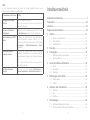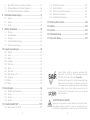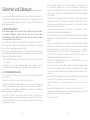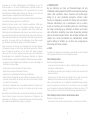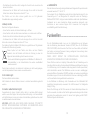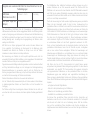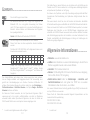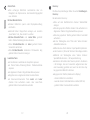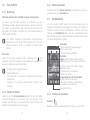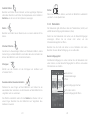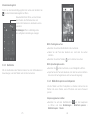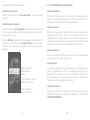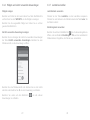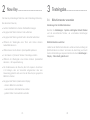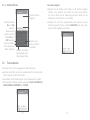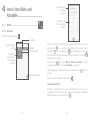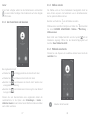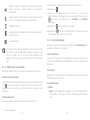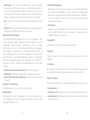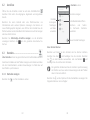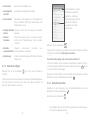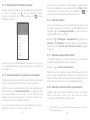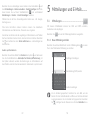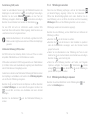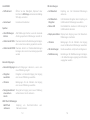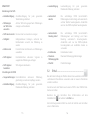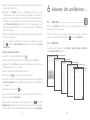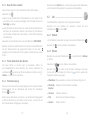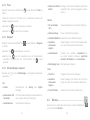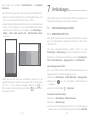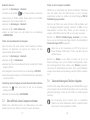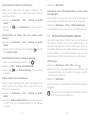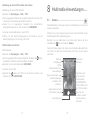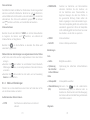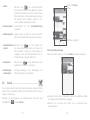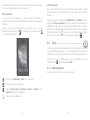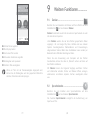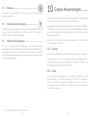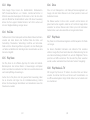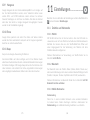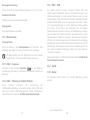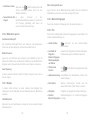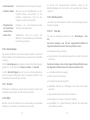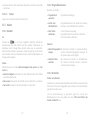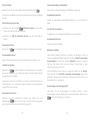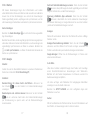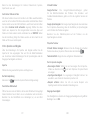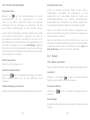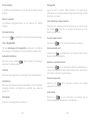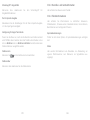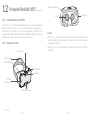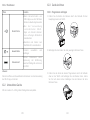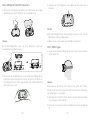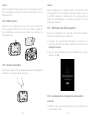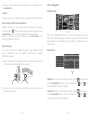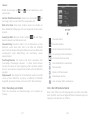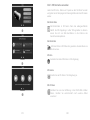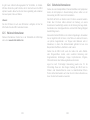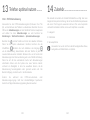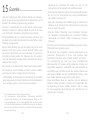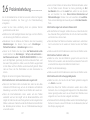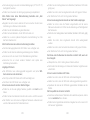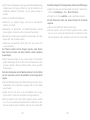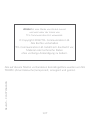Alcatel IDOL 5S Benutzerhandbuch
- Kategorie
- Mobiltelefone
- Typ
- Benutzerhandbuch
Dieses Handbuch eignet sich auch für


1 2
Inhaltsverzeichnis
Sicherheit und Gebrauch ���������������������������������������������������������������������� 5
Funkwellen ���������������������������������������������������������������������������������������������10
Lizenzen ��������������������������������������������������������������������������������������������������13
Allgemeine Informationen ������������������������������������������������������������������14
1 Telefon �������������������������������������������������������������������������������������������� 17
1.1 Tasten und Anschlüsse .....................................................................17
1.2 Erste Schritte ......................................................................................21
1.3 Startbildschirm ....................................................................................22
2 Now Key����������������������������������������������������������������������������������������� 31
3 Texteingabe ����������������������������������������������������������������������������������� 32
3.1 Bildschirmtastatur verwenden ........................................................32
3.2 Text bearbeiten ..................................................................................33
4 Anruf, Anrufliste und Kontakte ������������������������������������������������ 35
4.1 Anruf .....................................................................................................35
4.2 Anrufliste .............................................................................................43
4.3 Kontakte ...............................................................................................43
5 Mitteilungen und E-Mails ���������������������������������������������������������� 50
5.1 Mitteilungen ........................................................................................50
5.2 E-Mail ...................................................................................................56
6 Kalender, Uhr und Rechner ������������������������������������������������������� 58
6.1 Kalender ...............................................................................................58
6.2 Uhr .......................................................................................................60
6.3 Rechner ................................................................................................62
7 Verbindungen ������������������������������������������������������������������������������� 64
7.1 Internetverbindung herstellen ........................................................64
7.2 Mit einem Bluetooth-Gerät verbinden .........................................66
Hilfe
In den folgenden Ressourcen finden Sie häufig gestellte Fragen sowie
Informationen zu Software und Diensten.
Informationen zum Thema Schritte
Häufig gestellte Fragen
aufrufen
Rufen Sie folgende Seite auf:
http://www.alcatel-mobile.com/global-en/
support/topFaq.json
Software des Telefons
aktualisieren
Nehmen Sie eine Aktualisierung über FOTA oder
die Aktualisierungs-App auf Ihrem Telefon vor.
Seriennummer oder IMEI
finden
Sie finden Sie Seriennummer oder International
Mobile Equipment Identity (IMEI) auf der
Verpackung. Alternativ können Sie auf dem Telefon
Einstellungen > Telefoninformationen > Status
auswählen.
Garantieleistungen in
Anspruch nehmen
Beachten Sie zunächst die Tipps in diesem
Handbuch. Informieren Sie sich dann über die
entsprechenden Hotlines oder Reparaturzentren
unter:
http://www.alcatel-mobile.com/global-en/
support/repairResult
Rechtliche Hinweise
aufrufen
Rufen Sie auf dem Telefon Einstellungen >
Telefoninformationen > Rechtliche Hinweise auf.

3 4
7.3 Über USB mit einem Computer verbinden ..................................67
7.4 Datenverbindung des Telefons freigeben ....................................68
7.5 Mit Virtual Private Networks verbinden .......................................70
8 Multimedia-Anwendungen �������������������������������������������������������� 72
8.1 Kamera .................................................................................................72
8.2 Galerie ..................................................................................................75
8.3 Musik ....................................................................................................78
9 Weitere Funktionen �������������������������������������������������������������������� 80
9.1 Dateien .................................................................................................80
9.2 Sprachrekorder ...................................................................................80
9.3 Kompass ...............................................................................................81
9.4 Xender-Dateiübertragung ................................................................81
9.5 Weitere Anwendungen.....................................................................81
10 Google-Anwendungen ��������������������������������������������������������������� 82
10.1 Chrome ................................................................................................82
10.2 Gmail ..................................................................................................... 82
10.3 Maps .....................................................................................................83
10.4 YouTube ................................................................................................ 83
10.5 Play Store .............................................................................................83
10.6 Drive .....................................................................................................84
10.7 Play Music ...........................................................................................84
10.8 Play Movies & TV...............................................................................84
10.9 Hangouts .............................................................................................85
10.10 Fotos ..................................................................................................... 85
10.11 Keep ...................................................................................................... 85
11 Einstellungen �������������������������������������������������������������������������������� 86
11.1 Drahtlos und Netzwerke ..................................................................86
11.2 Gerät .....................................................................................................88
11.3 Nutzer ...................................................................................................93
11.4 System ......................................................................... ......................102
12 Virtuelle Realität (VR)* �������������������������������������������������������������107
12.1 Informationen zur VRU1 ............................................................... 107
12.2 Unterstützte Geräte ....................................................................... 109
12.3 Gerät einrichten .............................................................................. 110
12.4 VRU1 das erste Mal verwenden ................................................. 114
12.5 Weitere Informationen .................................................................. 121
12.6 Sicherheitsinformationen .............................................................. 122
13 Telefon optimal nutzen �������������������������������������������������������������� 123
14 Zubehör ����������������������������������������������������������������������������������������� 124
15 Garantie����������������������������������������������������������������������������������������� 125
16 Problembehebung ���������������������������������������������������������������������� 127
17 Technische Daten ����������������������������������������������������������������������� 135
SCHÜTZEN SIE IHR GEHÖR
Stellen Sie zum Vermeiden von Hörschäden die Lautstärke nicht über
einen längeren Zeitraum hoch ein. Seien Sie vorsichtig, wenn Sie
das Telefon bei eingeschaltetem Lautsprecher nah an Ihr Ohr halten.
www.sar-ck.com
Dieses Produkt erfüllt die geltenden nationalen SAR-
Grenzwerte von 2,0 W/kg. Die spezifischen maximalen
SAR-Werte finden Sie im Abschnitt Funkwellen.
Einhaltung der Grenzwerte für die Hochfrequenzbelastung:
Halten Sie mit dem Produkt 5 mm Abstand zum Körper ein
oder verwenden Sie empfohlenes Zubehör, beispielsweise
eine Tasche, die am Gürtel befestigt werden kann. Das
Produkt sendet möglicherweise auch, wenn Sie gerade
nicht telefonieren.

5 6
Wenn das Telefon eingeschaltet ist, sollte ein Abstand von mindestens 15 cm
zu medizinischen Geräten wie etwa Herzschrittmachern, Hörhilfen oder
Insulinpumpen eingehalten werden. Halten Sie beim Telefonieren das Telefon
möglichst nicht an das Ohr, das sich auf der gleichen Seite wie das medizinische
Gerät befindet.
Nehmen Sie Anrufe entgegen, bevor Sie das Telefon ans Ohr halten, um eine
Schädigung des Gehörs zu vermeiden. Halten Sie das Gerät nicht direkt ans
Ohr, wenn Sie die Freisprecheinrichtung verwenden, da die erhöhte Lautstärke
Hörschäden zur Folge haben kann.
Kinder müssen bei der Verwendung des Telefons und des Zubehörs, z. B. beim
Spielen mit dem Gerät, beaufsichtigt werden.
Beachten Sie beim Austauschen der Abdeckung (falls möglich), dass das Telefon
möglicherweise Substanzen enthält, die eine allergische Reaktion hervorrufen
können.
Sollte es sich bei Ihrem Telefon um ein Unibody-Gerät handeln, kann die hintere
Abdeckung nicht abgenommen und der Akku nicht herausgenommen werden.
Versuchen Sie unter keinen Umständen die hintere Abdeckung zu entfernen!
Andernfalls erlischt die Garantie. Beim Auseinandernehmen des Telefons
kann der Akku beschädigt werden.Dabei können Substanzen austreten, die
möglicherweise allergische Reaktionen hervorrufen.
Gehen Sie stets sorgfältig mit dem Telefon um und bewahren Sie es an einem
sauberen und staubfreien Ort auf.
Setzen Sie das Telefon keinen widrigen Wetter- oder Umgebungsbedingungen
aus (Nässe, Luftfeuchtigkeit, Regen, Eindringen von Flüssigkeiten, Staub, Seeluft
usw.). Die empfohlene Betriebstemperatur des Herstellers liegt zwischen -20 °C
und +40 °C.
Bei mehr als 40 °C wird möglicherweise die Lesbarkeit des Displays beeinträchtigt.
Dies ist jedoch nur vorübergehend und nicht bedenklich.
Öffnen und zerlegen Sie das Mobiltelefon nicht und reparieren Sie es nicht
selbst.
Lassen Sie das Mobiltelefon nicht fallen. Werfen und biegen Sie es nicht.
Verwenden Sie das Telefon nicht, wenn das Display beschädigt, gesprungen oder
zerbrochen ist, um Verletzungen zu vermeiden.
Bemalen Sie es nicht.
Sicherheit und Gebrauch ����������������
Lesen Sie dieses Kapitel sorgfältig, bevor Sie das Telefon verwenden. Der
Hersteller lehnt jegliche Haftung für Schäden ab, die möglicherweise durch
unangemessene Verwendung oder Verwendung entgegen der hierin enthaltenen
Anweisungen entstehen.
• VERKEHRSSICHERHEIT:
Studien haben ergeben, dass der Gebrauch eines Mobiltelefons beim Autofahren
eine erhöhte Unfallgefahr darstellt. Das gilt auch für den Einsatz einer
Freisprechanlage (Kfz-Kit, Kopfhörer usw.). Daher sollte der Fahrer das Telefon
nur bei geparktem Fahrzeug benutzen.
Verwenden Sie das Telefon und den Kopfhörer nicht während der Fahrt, um
Musik oder Radio zu hören. Die Verwendung eines Kopfhörers kann gefährlich
sein und ist in einigen Regionen sogar verboten.
Ist das Telefon eingeschaltet, sendet es elektromagnetische Strahlen aus, die
die elektronischen Systeme des Fahrzeugs wie ABS oder Airbag stören können.
Beachten Sie daher folgende Auflagen:
- Legen Sie Ihr Telefon nicht auf das Armaturenbrett oder in den Wirkungsbereich
eines Airbags.
- Erkundigen Sie sich beim Fahrzeughändler oder -hersteller, ob das
Armaturenbrett ausreichend gegen Hochfrequenzstrahlung abgeschirmt ist.
• NUTZUNGSBEDINGUNGEN:
Wir raten Ihnen, das Telefon von Zeit zu Zeit auszuschalten, um seine Leistung
zu optimieren.
Schalten Sie das Telefon aus, bevor Sie ein Flugzeug betreten.
Schalten Sie das Telefon in Krankenhäusern aus.Speziell für die Nutzung von
Telefonen vorgesehene Bereiche stellen dabei eine Ausnahme dar. Wie auch
andere elektrische Geräte können Mobiltelefone den Betrieb von elektrischen
und elektronischen Funkgeräten stören.
Schalten Sie das Telefon aus, wenn Sie sich in der Nähe von Benzin oder
brennbaren Flüssigkeiten befinden. Beachten Sie die Schilder und Hinweise in
Tanklagern, Tankstellen, Chemiewerken sowie an allen anderen Orten, an denen
Explosionsgefahr besteht.

7 8
Verwenden Sie nur Akkus, Akkuladegeräte und Zubehörteile, die von TCL
Communication Ltd. und seinen Geschäftspartnern empfohlen werden und
mit Ihrem Telefonmodell kompatibel sind. TCL Communication Ltd. und seine
Geschäftspartner schließen jegliche Haftung bei Schäden aus, die durch die
Verwendung anderer Ladegeräte oder Akkus entstanden sind.
Erstellen Sie Sicherungskopien oder halten Sie sämtliche wichtigen Informationen,
die auf Ihrem Telefon gespeichert sind, schriftlich fest.
Bestimmte Personen erleiden unter Umständen epileptische Anfälle oder
verlieren das Bewusstsein, wenn sie Funktionen verwenden, bei denen die
Anzeige des Telefons blinkt, oder Videospiele spielen. Diese Anfälle oder
Ohnmachten treten möglicherweise selbst dann auf, wenn eine Person nie zuvor
einen Anfall oder eine Ohnmacht erlitten hat. Falls Sie schon einmal Anfälle oder
Ohnmachten erlitten haben oder derartige Fälle in Ihrer Familie aufgetreten sind,
wenden Sie sich an einen Arzt, bevor Sie Videospiele auf dem Telefon spielen
oder Funktionen mit blinkender Anzeige auf dem Telefon aktivieren.
Kinder müssen bei der Nutzung von Videospielen oder anderen Funktionen
mit blinkender Anzeige von ihren Eltern beaufsichtigt werden. Bei Auftreten
eines der folgenden Symptome darf das Gerät nicht weiter verwendet
werden und es muss ein Arzt aufgesucht werden: Augen- oder Muskelzucken,
Bewusstlosigkeit oder unwillkürliche Bewegungen. Beachten Sie folgende
Vorsichtsmaßnahmen, um die Wahrscheinlichkeit solcher Symptome zu verringern:
- Verwenden Sie bei Müdigkeit keine Funktionen, bei denen die Anzeige des
Geräts blinkt, und keine Spiele.
- Machen Sie jede Stunde mindestens 15 Minuten Pause.
- Spielen Sie in ausreichend beleuchteten Räumen.
- Spielen Sie in der größtmöglichen Entfernung vom Bildschirm.
- Falls Ihre Hände, Handgelenke oder Arme während des Spielens ermüden oder
schmerzen, unterbrechen Sie das Spiel und ruhen Sie sich mehrere Stunden
aus, bevor Sie erneut spielen.
- Falls Hände, Handgelenke oder Arme weiterhin während des Spielens oder
nach dem Spielen schmerzen, hören Sie auf zu spielen und suchen Sie einen
Arzt auf.
Beim Spielen auf dem Telefon treten unter Umständen Beschwerden an Händen,
Armen, Schultern, Nacken oder anderen Körperteilen auf. Befolgen Sie die
Anweisungen, um Probleme wie Sehnenentzündungen, Karpaltunnelsyndrom
oder andere Muskel-Skelett-Erkrankungen zu vermeiden.
• DATENSCHUTZ:
Bei der Aufnahme von Fotos und Tonaufzeichnungen mit dem
Mobiltelefon sind die geltenden Vorschriften und Gesetze des jeweiligen
Landes strikt einzuhalten. Diesen Gesetzen und Bestimmungen
zufolge ist es unter Umständen strengstens verboten, andere
Personen zu fotografieren und/oder ihre Stimmen oder persönlichen
Merkmale aufzuzeichnen und zu reproduzieren oder zu verteilen,
da dies als Verletzung der Privatsphäre gelten kann. Die Einholung
der nötigen Genehmigung zur Aufnahme von Bildern und privaten
oder vertraulichen Gesprächen sowie deren Verwendung unterliegt
allein der Verantwortung des Nutzers. Der Hersteller, Verkäufer oder
Händler Ihres Geräts (einschließlich des Netzbetreibers) schließt
jegliche Haftung für Schäden aus, die durch eine unangemessene
Verwendung des Geräts entstehen.
• AKKU:
Gemäß der Verordnung für den Luftverkehr werden die Akkus unserer Produkte
nicht aufgeladen. Der Akku muss zuerst aufgeladen werden.
Nicht-Unibody-Geräte:
Beachten Sie folgende Hinweise:
- Versuchen Sie nicht, den Akku zu öffnen, da giftige Dämpfe austreten und
Verätzungen auftreten können.
- Durchbohren Sie den Akku nicht, zerlegen Sie ihn nicht und verursachen Sie
keinen Kurzschluss.
- Verbrennen Sie den Akku nicht und entsorgen Sie ihn nicht im Hausmüll.
Bewahren Sie ihn außerdem nicht bei Temperaturen über 60 °C auf.
Akkus müssen gemäß den vor Ort geltenden Umweltbestimmungen entsorgt
werden. Verwenden Sie den Akku nur für den Zweck, für den er entwickelt
wurde. Verwenden Sie keine beschädigten Akkus oder Akkus, die nicht von TCL
Communication Ltd. und/oder seinen Geschäftspartnern empfohlen wurden.
Nicht-Unibody-Geräte mit nicht entnehmbarem Akku:
Beachten Sie folgende Hinweise:
- Versuchen Sie nicht, den Akku herauszunehmen, zu ersetzen oder zu öffnen.

9 10
- Durchbohren Sie den Akku nicht, zerlegen Sie ihn nicht und verursachen Sie
keinen Kurzschluss.
- Verbrennen Sie das Telefon nicht und entsorgen Sie es nicht im Hausmüll.
Setzen Sie es keinen Temperaturen über 60 °C aus.
Das Telefon und der Akku müssen gemäß den vor Ort geltenden
Umweltbestimmungen entsorgt werden.
Unibody-Geräte:
Beachten Sie folgende Hinweise:
- Versuchen Sie niemals, die hintere Abdeckung zu öffnen.
- Versuchen Sie nicht, den Akku herauszunehmen, zu ersetzen oder zu öffnen.
- Stechen Sie nicht in die hintere Abdeckung des Telefons.
- Verbrennen Sie das Telefon nicht und entsorgen Sie es nicht im Hausmüll.
Setzen Sie es keinen Temperaturen über 60 °C aus.
Das Unibody-Gerät (also Telefon UND Akku) muss gemäß den vor Ort geltenden
Umweltvorschriften entsorgt werden.
Dieses Symbol auf dem Telefon, dem Akku und dem Zubehör
bedeutet, dass die Produkte nach Ende der Nutzung zu einer der
folgenden Sammelstellen gebracht werden müssen:
- Kommunale Abfallentsorgungsstellen mit Behältern für Elektromüll
- Sammelbehälter in den Verkaufsstellen Sie werden anschließend
wiederverwertet.
Dadurch wird verhindert, dass bestimmte Substanzen in die Umwelt gelangen,
und die Komponenten können erneut verwendet werden.
In EU-Ländern gilt:
Die Sammelstellen sind kostenlos.
Alle Produkte mit diesem Zeichen müssen zu solchen Sammelstellen gebracht
werden.
In Ländern außerhalb der EU gilt:
Gegenstände mit diesem Symbol dürfen nicht im normalen Abfall entsorgt
werden, wenn Ihre Region über entsprechende Recycling- und Sammelstellen
verfügt.Stattdessen müssen sie zu diesen Sammelstellen gebracht werden, damit
sie wiederverwertet werden können.
ACHTUNG: WIRD DER AKKU DURCH EINEN FALSCHEN TYP ERSETZT,
BESTEHT EXPLOSIONSGEFAHR. ENTSORGEN SIE VERWENDETE AKKUS
DEN GENANNTEN ANWEISUNGEN ENTSPRECHEND.
• LADEGERÄTE:
Über das Stromnetz versorgte Ladegeräte können in folgendem Temperaturbereich
verwendet werden: 0 °C bis 55 °C.
Das Ladegerät für das Mobiltelefon entspricht den Sicherheitsstandards für die
Verwendung von IT- und Bürogeräten. Es entspricht zudem der Ökodesign-
Richtlinie 2009/125/EG. Aufgrund unterschiedlicher elektrischer Spezifikationen
funktioniert ein in einer bestimmten Region erworbenes Ladegerät unter
Umständen in einer anderen Region nicht. Verwenden Sie Ladegeräte
ausschließlich gemäß ihrer Bestimmung.
Funkwellen �����������������������������������������
Für alle Mobiltelefonmodelle muss vor der Markteinführung ein Nachweis
über die Einhaltung internationaler Standards (ICNIRP) bzw. der EU-Richtlinie
2014/53/EG (RED) erbracht werden. Der Schutz von Gesundheit und Sicherheit
des Nutzers und anderer Personen ist eine grundlegende Voraussetzung dieser
Standards bzw. dieser Richtlinie.
DIESES GERÄT ERFÜLLT DIE INTERNATIONALEN RICHTLINIEN
HINSICHTLICH DER BELASTUNG DURCH FUNKWELLEN.
Dieses Telefon sendet und empfängt Funkwellen. Bei der Entwicklung wurde
darauf geachtet, dass die durch internationale Richtlinien empfohlenen Grenzwerte
für die Belastung durch Funkwellen (elektromagnetische Hochfrequenzfelder)
nicht überschritten werden. Die Richtlinien wurden von einer unabhängigen
wissenschaftlichen Organisation (ICNIRP) erarbeitet und weisen eine großzügige
Sicherheitsmarge auf, sodass die Sicherheit aller Personen unabhängig von Alter
und Gesundheitszustand gewährleistet werden kann.
In den Richtlinien zur Belastung durch Funkwellen wird die Maßeinheit SAR
(spezifische Absorptionsrate) verwendet. Der SAR-Grenzwert für Mobilgeräte
beträgt 2 W/kg.
Bei der Durchführung der SAR-Tests werden die Standardbetriebspositionen des
Geräts verwendet, das dabei auf der höchstzugelassenen Leistungsstufe auf allen
getesteten Frequenzbändern sendet. Für dieses Gerät gelten gemäß ICNIRP-
Richtlinie folgende Höchstwerte:

11 12
Angaben zum maximalen SAR-Wert für dieses Modell und zu den
Testbedingungen
SAR (beim
Telefonieren am Ohr)
LTE Band 1 + Wi-Fi 1.61 W/kg
SAR (beim Tragen am
Körper)
LTE Band 1 + Wi-Fi 1.32 W/kg
Die tatsächlichen SAR-Werte bei der Verwendung des Telefons liegen
üblicherweise deutlich unter den hier angegebenen Werten. Aus Effizienzgründen
sowie zur Verringerung von Interferenzen im Netzwerk wird die Betriebsleistung
des Telefons automatisch verringert, wenn für einen Anruf nicht die maximale
Leistung benötigt wird. Je niedriger die Ausgangsleistung des Telefons, desto
niedriger der SAR-Wert.
SAR-Tests bei am Körper getragenem Gerät wurden mit einem Abstand von
5 mm ausgeführt. Zur Einhaltung der Grenzwerte für die Belastung durch
Funkwellen beim Betrieb des Telefons am Körper muss sich das Telefon
mindestens in diesem Abstand zum Körper befinden.
Bei Verwendung von Zubehör, das nicht explizit empfohlen wurde, darf das
verwendete Produkt kein Metall enthalten und der angegebene Mindestabstand
zwischen Telefon und Körper muss eingehalten werden.
Organisationen wie die Weltgesundheitsorganisation und die amerikanische Food
and Drug Administration schlagen vor, zum Verringern der Strahlungsbelastung
Freisprecheinrichtungen zu verwenden, wodurch sich das Telefon bei der
Nutzung in angemessener Entfernung zu Kopf und Körper befindet. Sie können
auch einfach die Verwendung des Telefons einschränken.
Weitere Informationen finden Sie auf www.alcatel-mobile.com.
Auf der Webseite http://www.who.int/peh-emf stehen weitere Informationen
zu elektromagnetischen Feldern und ihrem Einfluss auf die Gesundheit zur
Verfügung.
Das Telefon verfügt über eine integrierte Antenne. Berühren Sie sie nicht und
versuchen Sie nicht, sie auszubauen, damit eine optimale Funktion gewährleistet
ist.
Da Mobiltelefone über zahlreiche Funktionen verfügen, können sie auch in
anderen Positionen als am Ohr verwendet werden. Das Telefon erfüllt die
Richtlinien auch, wenn es mit einem Headset oder USB-Datenkabel verwendet
wird. Falls Sie ein anderes Zubehörteil verwenden, stellen Sie sicher, dass das
verwendete Produkt kein Metall enthält und das Telefon mindestens im Abstand
von 5 mm vom Körper verwendet wird.
Durch die Verwendung des Geräts werden möglicherweise gewisse persönliche
Daten mit dem Hauptgerät geteilt. Es liegt in Ihrer Verantwortung, Ihre
persönlichen Daten zu schützen und sie nicht mit unautorisierten Geräten oder
Drittanbietergeräten zu teilen, die mit Ihrem Gerät verbunden sind. Stellen Sie
mit Produkten mit WLAN-Funktionen nur Verbindungen zu vertrauenswürdigen
WLAN-Netzwerken her. Wenn Sie Ihr Gerät ggf. als Hotspot nutzen, stellen
Sie sicher, dass Ihr Netzwerk gesichert ist. Diese Vorkehrungen verhindern
nicht autorisierte Zugriffe auf Ihr Telefon. Persönliche Informationen können
an verschiedenen Stellen auf dem Gerät gespeichert werden:auf der SIM-
Karte, auf einer Speicherkarte oder im integrierten Speicher. Löschen Sie alle
persönlichen Informationen, bevor Sie das Produkt recyceln, zurückgeben
oder an eine andere Person weitergeben. Wählen Sie Anwendungen und
Aktualisierungen mit Bedacht aus und installieren Sie nur aus sicheren Quellen
Anwendungen und Aktualisierungen. Einige Apps können die Leistung des
Produkts beeinträchtigen und/oder sie haben Zugriff auf private Informationen
wie Kontodetails, Anrufdaten, Standortdetails und Netzwerkressourcen.
Alle Daten, die Sie mit TCL Communication Ltd. geteilt haben, werden
entsprechend der geltenden Datenschutzgesetze gespeichert. Für diese Zwecke
implementiert und unterhält TCL Communication Ltd. geeignete technische
und organisatorische Maßnahmen, um alle persönlichen Daten zu schützen,
beispielsweise gegen eine unbefugte oder ungesetzliche Verarbeitung der
Daten und gegen unbeabsichtigte Verluste oder Schäden an Ihren persönlichen
Daten. Diese Maßnahmen bieten angemessene Sicherheit hinsichtlich folgender
Aspekte:
- verfügbare technische Möglichkeiten
- Kosten für die Implementierung der Maßnahmen
- Risiken bei der Verarbeitung persönlicher Daten
- Sensibilität der verarbeiteten persönlichen Daten
Sie können Ihre persönlichen Daten jederzeit aufrufen, überprüfen und
bearbeiten, indem Sie sich in Ihrem Nutzerkonto anmelden, Ihr Nutzerprofil
aufrufen oder sich direkt mit uns in Verbindung setzen. Falls Sie möchten,
dass wir Ihre persönlichen Daten bearbeiten oder löschen, benötigen wir
möglicherweise einen Identitätsnachweis, bevor wir Ihrer Anfrage nachkommen
können.

13 14
Lizenzen ����������������������������������������������
Das microSD-Logo ist eine Marke.
Die Bluetooth-Wortmarke und -Logos sind Eigentum der
Bluetooth SIG, Inc. und jegliche Verwendung der Marken
durch TCL Communication Ltd. und seine Geschäftspartner ist
lizenziert. Andere Marken und Markennamen sind Eigentum
ihrer jeweiligen Besitzer.
Alcatel 6060X Bluetooth Declaration ID D035313
Das Wi-Fi-Logo ist ein Gütezeichen der Wi-Fi Alliance.
Dieses Gerät kann in allen europäischen Ländern betrieben
werden.
Das Band mit 5150-5350 MHz darf in folgenden Ländern nur in
Innenräumen verwendet werde.
BE BG CZ DK DE EE IE EL ES FR NO
HR IT CY LV LT LU HU MT NL AT IS
PL PT RO SI SK FI SE UK LI CH
Google, das Google-Logo, Android, das Android-Logo, die
Google-Suche
TM
, Google Maps
TM
, Gmail
TM
, YouTube, Google
Play Store, Google Latitude
TM
und Hangouts
TM
sind Marken von
Google Inc.
Der Android-Roboter wird anhand einer Vorlage reproduziert oder geändert,
die von Google erarbeitet und freigegeben wurde. Die Verwendung muss
gemäß den Lizenzbedingungen von Creative Commons Attribution 3.0
erfolgen. Den Lizenztext können Sie aufrufen, indem Sie unter Einstellungen >
Telefoninformationen > Rechtliche Hinweise
(1)
die Option Google – Rechtliche
Hinweise berühren und halten.
Sie haben ein Produkt erworben, das die Open-Source-Programme (http://
opensource.org/) mtd, msdosfs, netfilter/iptables und initrd im Objektcode
verwendet sowie andere Open-Source-Programme, die unter der Lizenz von
GNU General Public License und Apache License eingetragen sind.
(1)
Je nach Land möglicherweise nicht verfügbar
Wir stellen Ihnen in einem Zeitraum von drei Jahren nach der Einführung des
Produkts durch TCL Communication Ltd. auf Anfrage eine vollständige Kopie der
entsprechenden Quellcodes zur Verfügung.
Sie können den Quellcode unter http://sourceforge.net/projects/alcatel/files/
herunterladen. Die Bereitstellung des Quellcodes erfolgt kostenlos über das
Internet.
Wir weisen hiermit darauf hin, dass die Garantie des Endnutzers hinsichtlich
Schutzrechtsverletzungen ausschließlich auf die EU/EEA/Schweiz beschränkt ist.
Wenn und soweit das Produkt aus der EU/EEA/Schweiz exportiert, von einem
Endkunden oder Endnutzer aus der EU/EEA/Schweiz mitgenommen oder
außerhalb der EU/EEA/Schweiz verwendet wird, verfallen sämtliche Garantien
oder Entschädigungsansprüche des Herstellers und seiner Lieferanten für das
Produkt, einschließlich aller Entschädigungen in Bezug auf Verletzungen der
Rechte des geistigen Eigentums.
Allgemeine Informationen ��������������
•Webseite: www.alcatel-mobile.com
•Hotline: siehe Broschüre zu unseren Dienstleistungen, die mit Ihrem
Telefon ausgeliefert wurde, oder unsere Website
•Hersteller: TCL Communication Ltd.
•Adresse: 5/F, Building 22E, 22 Science Park Est Avenue, Hongkong,
Science Park, Shatin, NT, Hongkong
•Elektronisches Label: Rufen Sie Einstellungen > Hersteller- und
Geräteinformationen auf oder geben Sie *#07# ein, um weitere
Informationen über das E-Label
(1)
zu erhalten.
Auf unserer Webseite finden Sie häufig gestellte Fragen (FAQ). Sie können sich
auch per E-Mail an uns wenden.
Dieses Gerät mit Funktechnik verwendet folgende Frequenzbänder und die
maximale Hochfrequenzleistung:
GSM 850/900: 32.5 dBm
GSM 1800/1900: 29.5 dBm
(1)
Je nach Land

15 16
Haftungsausschluss
Je nach Softwareversion des Telefons oder spezifischen Betreiberdiensten
ergeben sich unter Umständen gewisse Unterschiede zwischen der Beschreibung
im Benutzerhandbuch und der tatsächlichen Bedienung des Telefons.
TCL Communication Ltd. kann weder für solche Unterschiede noch für mögliche
Folgen haftbar gemacht werden. Die Haftung liegt allein beim Nutzer. Dieses
Gerät enthält möglicherweise Materialien (einschließlich Anwendungen und
Software in ausführbarer Form oder als Quellcode), die von Drittanbietern
zur Integration in dieses Gerät übergeben wurden („Drittanbietermaterialien“).
Alle Drittanbietermaterialien auf diesem Telefon werden in der vorliegenden
Form bereitgestellt, ohne Garantie jeglicher Art, weder ausdrücklich noch
implizit. Der Käufer bestätigt, dass TCL Communication Ltd. alle für einen
Hersteller von Mobilgeräten geltenden Qualitätsverpflichtungen hinsichtlich
geistiger Eigentumsrechte erfüllt. TCL Communication Ltd. ist keinesfalls
verantwortlich für die Nichtverwendbarkeit oder fehlende Funktionsfähigkeit
von Drittanbietermaterialien auf diesem Telefon oder in Kombination mit
anderen Geräten. TCL Communication Ltd. schließt im größtmöglichen
rechtlichen Rahmen jegliche Haftung für etwaige Ansprüche, Forderungen,
Gesuche oder Aktionen und insbesondere (aber nicht beschränkt auf)
rechtswidrige Handlungen unter einer beliebigen Haftbarkeitstheorie aus,
die aus der Verwendung mit beliebigen Mitteln oder versuchter Verwendung
derartiger Drittanbietermaterialien entstehen. Darüber hinaus fallen für die
vorliegenden Drittanbietermaterialien, die kostenlos von TCL Communication Ltd.
bereitgestellt werden, unter Umständen später Kosten für Aktualisierungen an.
TCL Communication Ltd. lehnt jegliche Verantwortung für derartige Zusatzkosten
ab. Diese sind ausschließlich vom Käufer zu tragen. TCL Communication Ltd.
kann nicht für die fehlende Verfügbarkeit von Anwendungen haftbar gemacht
werden, da die Verfügbarkeit vom Land und Betreiber des Käufers abhängt. TCL
Communication Ltd. behält sich das Recht vor, jederzeit Drittanbietermaterialien
ohne vorherige Ankündigung zu seinen Telefonen hinzuzufügen oder von diesen
zu entfernen. TCL Communication Ltd. kann keinesfalls vom Käufer für etwaige
Folgen eines solchen Entfernens haftbar gemacht werden.
UMTS 850/900/1900/2100: 24 dBm
LTE B1/3/7/8/20/28A: 24 dBm
Bluetooth: < 10 dBm
802.11 b/g/n: 2,4-GHz-Band < 19 dBm; 802.11 a/n/ac: 5-GHz-Band < 16 dBm
•Rechtliche Informationen
Hiermit erklärt TCL Communication Ltd., dass das Gerät mit Funktechnik vom
Typ Alcatel 6060X die Anforderungen der Richtlinie 2014/53/EG erfüllt.
Den vollständigen Text der EU-Konformitätserklärung finden Sie online unter
http://www.alcatel-mobile.com/EU_doc.
•Zusätzliche Informationen
Die Beschreibung der Zubehörteile und der Komponenten einschließlich Software,
die den gewünschten Betrieb des Geräts mit Funktechnik gewährleisten,
finden Sie im vollständigen Text der EU-Konformitätserklärung unter folgender
Internetadresse: http://www.alcatel-mobile.com/EU_doc.
Diebstahlschutz
(1)
Das Telefon wird durch eine IMEI (Seriennummer) auf dem
Verpackungsetikett und im Speicher des Telefons identifiziert. Es wird
empfohlen, diese Nummer bei der ersten Verwendung des Telefons
zu notieren. Geben Sie *#06# ein und bewahren Sie die Nummer an
einem sicheren Ort auf. Die Nummer wird unter Umständen von der
Polizei oder dem Betreiber angefordert, falls das Telefon gestohlen
wird. Mit dieser Nummer kann das Mobiltelefon gesperrt und eine
Nutzung durch Dritte selbst mit einer anderen SIM-Karte verhindert
werden.
(1)
Wenden Sie sich an den Netzbetreiber, um die Verfügbarkeit dieses
Dienstes zu überprüfen.

17 18
1
Telefon �����������������������������������������
1�1 Tasten und Anschlüsse
Ein/Aus/
Beenden-Taste
Zurück-Taste
Frontkamera
Taste zum
Öffnen kürzlich
verwendeter
Anwendungen
Startbildschirm-Taste
Lautstärke-Taste
Now Key
Status-LED
Vorderer Blitz
Kopfhörer/
Headset-
Anschluss
Micro-USB-
Anschluss
Kamera
Blitz/
Taschenlampe
Lautstärke-
Taste
Ein/Aus/
Beenden-
Taste
Steckplatz für
SIM-Karte/
Speicherkarte
(microSD)
Taste zum Öffnen kürzlich verwendeter Anwendungen
•Zwischen Anwendungsaktivitäten und Dokumenten
wechseln
Startbildschirm-Taste
•Berühren: auf einem beliebigen Bildschirm und in jeder
Anwendung zum Startbildschirm zurückkehren
•Gedrückt halten: Google Now aktivieren. Anhand der
auf dem Bildschirm erkannten Informationen können
Sie Wegbeschreibungen oder Restaurantinformationen
abrufen.

19 20
Zurück-Taste
•Zum vorherigen Bildschirm zurückkehren oder ein
Dialogfeld, das Optionsmenü, das Benachrichtigungsfeld
usw. schließen
Ein/Aus/Beenden-Taste
•Drücken: Bildschirm sperren oder Displaybeleuchtung
einschalten
•Gedrückt halten: Popup-Menü anzeigen, um zwischen
„Ausschalten“ und „Neu starten“ zu wählen.
•Ein/Aus-/Beenden-Taste und Lauter-Taste gedrückt
halten: Wiederherstellungsmodus aktivieren.
•Tasten Ein/Aus/Beenden und Leiser gedrückt halten:
Screenshot aufnehmen
•Taste Ein/Aus/Beenden mindestens 10 Sekunden lang
gedrückt halten: Neustart erzwingen
Lautstärke-Taste
•Im Anrufmodus: Lautstärke des Gesprächs anpassen
•Im Musik-/Video-/Streaming-Modus: Medienlautstärke
anpassen
•Im allgemeinen Modus: Klingeltonlautstärke anpassen
•Klingelton eines eingehenden Anrufs stummschalten
•Im Kameravorschaumodus: Taste Lauter oder Leiser
drücken: Foto aufnehmen Lauter- oder Leiser-Taste
gedrückt halten: Serienaufnahme erstellen
Now Key
Die Now Key-Einstellungen finden Sie unter: Einstellungen\
Now Key.
Bei aktiviertem Now Key:
•Taste auf dem Startbildschirm drücken: Wettereffekt
anzeigen
•Taste bei gesperrtem Telefon drücken: Foto aufnehmen. Im
allgemeinen Modus: Klingeltonlautstärke anpassen.
•Taste bei gesperrtem Telefon gedrückt halten: Serienbild
aufnehmen
•Bei der Wiedergabe eines Titels oder Videos drücken:
Audioeffekt aktivieren
•Während eines Anrufs drücken: Sprachqualität optimieren
•In der Galerie in „Momente“ drücken: Fotocollage erstellen
•Während der Wiedergabe eines Videos drücken:
Spezialeffekt aktivieren, z. B. Sequenzänderung
•Sie können die Funktion des Now Key ändern. Sie können
z. B. festlegen, dass ein Screenshot aufgenommen oder
eine Anwendung gestartet wird, wenn Sie den Now Key
bei gesperrtem Bildschirm drücken.
•Bei gesperrtem Telefon (deaktiviertem Display):
- drücken: Bildschirm einschalten;
- zweimal drücken: Sofortaufnahme erstellen (800 ms)
- gedrückt halten: Serienaufnahme erstellen

21 22
1�2 Erste Schritte
1�2�1 Einrichtung
SIM-Karte/Speicherkarte (microSD) einsetzen und entnehmen
Sie müssen eine SIM-Karte einsetzen, um telefonieren und eine
Verbindung zu mobilen Netzwerken herstellen zu können. Sie müssen
das Telefon vor dem Einsetzen oder Entnehmen der SIM-Karte nicht
ausschalten. Das Telefon unterstützt den SIM-Kartenaustausch bei
eingeschaltetem Telefon.
Das Telefon unterstützt ausschließlich Nano-SIM-Karten.
Versuchen Sie nicht, andere SIM-Kartentypen (z. B. Mini und
Micro) einzusetzen, da dies zu Schäden am Telefon führen
könnte.
Akku laden
Laden Sie den Akku möglichst immer vollständig auf ( ). Der
Ladestatus wird als Prozentsatz auf dem Bildschirm angezeigt. Der
Akkustand steigt beim Laden immer höher.
Verringerung des Energieverbrauchs:
- WLAN deaktivieren
- GPS, Bluetooth, im Hintergrund ausgeführte Anwendungen
deaktivieren
- Zeitspanne für Hintergrundbeleuchtung möglichst kurz
festlegen
1�2�2 Telefon einschalten
Halten Sie die Taste Ein/Aus/Beenden gedrückt, bis sich das Telefon
einschaltet. Entsperren Sie das Telefon ggf. durch Wischen, durch
Eingabe einer PIN oder eines Passworts oder durch Zeichnen eines
Musters. Der Startbildschirm wird angezeigt.
1�2�3 Telefon ausschalten
Drücken Sie die Taste Ein/Aus-/Beenden, bis die Optionen erscheinen,
und wählen Sie dann Ausschalten aus.
1�3 Startbildschirm
Für den schnellen Zugriff können Sie alle bevorzugten oder am
häufigsten verwendeten Anwendungen, Verknüpfungen, Ordner und
Widgets als Symbol auf dem Startbildschirm platzieren. Durch das
Drücken der Startbildschirm-Taste oder des Fingerabdrucksensors
(falls die Entsperrung per Fingerabdruck aktiviert ist) kehren Sie immer
zum Haupt-Startbildschirm zurück.
Hauptmenü öffnen
Statusleiste
•Status-/Benachrichtigungsanzeige
•Nach unten ziehen:
Benachrichtigungsfeldöffnen
Nach links oder rechts wischen: weitere
Bildschirme sehen
Symbol berühren: Anwendung,
Ordner usw. öffnen
Anwendungen auf der Favoritenleiste
•Öffnen Sie die Anwendung.
•Berühren und halten: Anwendungen
verschieben oder entfernen
Suchleiste
• Bildschirm für die Textsuche öffnen
• Bildschirm für die Sprachsuche öffnen
1�3�1 Touchscreen verwenden
Berühren
Berühren Sie eine Anwendung mit dem Finger, um sie zu öffnen.

23 24
Gedrückt halten
Berühren und halten Sie ein Element, um die zugehörigen Optionen
aufzurufen. Berühren und halten Sie beispielsweise einen Kontakt in
Kontakte, um die Liste mit den Optionen anzuzeigen.
Ziehen
Berühren und halten Sie ein Element, um es an einen anderen Ort zu
ziehen.
Schieben/Wischen
Sie können in Anwendungen, Bildern und Webseiten blättern, indem
Sie den Finger auf dem Bildschirm nach oben oder unten schieben. Sie
können den Bildschirm auch horizontal schieben.
Schnippen
Ähnlich wie das Wischen ist das Schnippen ein leichterer und
schnellerer Strich.
Zusammenziehen/Auseinanderziehen
Platzieren Sie zwei Finger auf dem Bildschirm und ziehen Sie sie
auseinander oder zusammen, um die Elemente auf dem Bildschirm zu
vergrößern oder zu verkleinern.
Das Telefon unterstützt zudem für die Galerie das Zoomen mit nur
einem Finger. Berühren Sie den Bildschirm zum Vergrößern bzw.
Verkleinern zweimal.
Drehen
Wenn Sie das Telefon drehen, wechselt der Bildschirm automatisch
vom Hoch- in das Querformat.
1�3�2 Statusleiste
Die Statusleiste gibt Aufschluss über den Telefonstatus (rechts) und
enthält Benachrichtigungsinformationen (links).
Ziehen Sie die Statusleiste nach unten, um die Benachrichtigungen
anzuzeigen. Ziehen Sie sie erneut nach unten, um das
Schnelleinstellungsfeld zu öffnen.
Berühren Sie das Feld und ziehen es zum Schließen nach oben.
Berühren Sie eine Benachrichtigung, um sie aufzurufen.
Benachrichtigungsfeld
Sind Benachrichtigungen zu sehen, können Sie die Statusleiste nach
unten ziehen, um das Benachrichtigungsfeld zu öffnen und weitere
Informationen zu erhalten.
Leiste mit den
Schnelleinstellungen
öffnen
Nach unten ziehen:
Benachrichtigungsfeld öffnen
Benachrichtigungen löschen

25 26
Schnelleinstellungsfeld
Ziehen Sie das Benachrichtigungsfeld nach unten oder berühren Sie
, um das Schnelleinstellungsfeld zu öffnen.
Benutzerbildschirm öffnen, um den Namen
des Inhabers, die Telefonnummer und
weitere Informationen zu bearbeiten und zu
speichern
Einstellungen öffnen: vollständige Liste
der verfügbaren Einstellungen anzeigen
1�3�3 Suchleiste
Mit der Suchfunktion des Telefons können Sie nach Informationen in
Anwendungen, auf dem Telefon oder im Internet suchen.
Per Texteingabe suchen
• Berühren Sie auf dem Startbildschirm die Suchleiste.
•Geben Sie den Text oder Ausdruck ein, nach dem Sie suchen
möchten.
•Berühren Sie auf der Tastatur , um im Internet zu suchen.
Per Spracheingabe suchen
•Berühren Sie auf der Suchleiste, um ein Dialogfeld zu öffnen.
•Sprechen Sie den Text oder Ausdruck, nach dem Sie suchen möchten.
Eine Liste mit Suchergebnissen wird zur Auswahl angezeigt.
1�3�4 Bildschirm sperren und entsperren
Um das Telefon und Ihre Privatsphäre zu schützen, können Sie das
Telefon mit einem Muster, einem PIN-Code oder einem Passwort
sperren.
Entsperrungsmuster erstellen
•Berühren Sie auf dem Startbildschirm , um das Hauptmenü
zu öffnen, und dann Einstellungen > Bildschirm sperren >
Bildschirmsperre > Muster.

27 28
•Zeichnen Sie Ihr Entsperrungsmuster.
Telefonbildschirm sperren
Drücken Sie einmal die Taste Ein/Aus/Beenden, um den Bildschirm
zu sperren.
Telefonbildschirm entsperren
Drücken Sie die Taste Ein/Aus/Beenden, um das Display zu aktivieren,
zeichnen Sie das festgelegte Entsperrungsmuster oder geben die PIN,
das Passwort usw. ein.
Wenn Sie Wischen als Bildschirmsperre ausgewählt haben, können Sie
das Display durch Drücken der Ein/Aus/Beenden-Taste einschalten
und dann den Bildschirm durch Ziehen des Fingers nach oben
entsperren.
Zweimal berühren:
Detailbildschirm
öffnen
Zweimal berühren:
Anwendung öffnen
Finger nach oben ziehen:
Bildschirm entsperren
1�3�5 Startbildschirm personalisieren
Elemente hinzufügen
Berühren und halten Sie einen Ordner, eine Anwendung oder ein
Widget, um den Verschiebemodus zu aktivieren, und ziehen das
Element auf den gewünschten Erweiterungsbildschirm.
Elemente anordnen
Berühren und halten Sie ein Element, ziehen Sie es zur gewünschten
Position und lassen Sie es dann los. Sie können Elemente auf dem
Startbildschirm und auf der Favoritenleiste verschieben. Berühren und
halten Sie das Symbol am linken oder rechten Bildschirmrand, um das
Element auf einen anderen Erweiterungsbildschirm zu ziehen.
Elemente entfernen
Berühren und halten Sie ein Element, ziehen Sie es über das Symbol X
und lassen Sie es los, sobald es rot wird.
Ordner erstellen
Zur besseren Anordnung der Verknüpfungen oder Anwendungen
auf dem Startbildschirm und der Favoritenleiste können Sie ein
Element auf ein anderes ziehen, um es einem Ordner hinzuzufügen.
Zum Umbenennen eines Ordners öffnen Sie ihn und berühren die
Titelleiste, um den neuen Namen einzugeben.
Hintergrund anpassen
Berühren und halten Sie zum Anpassen des Hintergrunds auf dem
Startbildschirm einen leeren Bereich und berühren Sie anschließend
HINTERGRUNDBILDER.

29 30
1�3�6 Widgets und zuletzt verwendete Anwendungen
Widgets anzeigen
Berühren und halten Sie den leeren Bereich auf dem Startbildschirm
und berühren Sie dann WIDGETS, um alle Widgets anzuzeigen.
Berühren Sie das ausgewählte Widget und ziehen Sie es auf den
gewünschten Bildschirm.
Kürzlich verwendete Anwendungen anzeigen
Berühren Sie zum Anzeigen der kürzlich verwendeten Anwendungen
die Taste Kürzlich verwendete Anwendungen. Berühren Sie eine
Miniaturansicht, um die Anwendung zu öffnen.
Berühren Sie eine Miniaturansicht und schieben Sie sie nach rechts
oder links oder berühren Sie X, um eine Anwendung zu schließen.
Berühren Sie unten auf dem Bildschirm , um alle aktiven
Anwendungen zu schließen.
1�3�7 Lautstärke einstellen
Lautstärketaste verwenden
Drücken Sie die Taste Lautstärke, um die Lautstärke anzupassen.
Drücken Sie zum Aktivieren des Vibrationsmodus die Taste Leiser, bis
das Telefon vibriert.
Einstellungsmenü verwenden
Berühren Sie auf dem Startbildschirm , um die Anwendungsliste zu
öffnen, und anschließend Einstellungen > Ton, um die Lautstärke für
Mediendateien, Klingeltöne, den Wecker usw. einzustellen.

31 32
2
Now Key ��������������������������������������
Die Now Key-Einstellungen finden Sie unter: Einstellungen\Now Key.
Bei aktiviertem Now Key:
•AufdemStartbildschirmdrücken:Wettereffektanzeigen
•BeigesperrtemTelefondrücken:Fotoaufnehmen
•BeigesperrtemTelefongedrückthalten:Serienbildaufnehmen
•Während der Wiedergabe eines Titels oder Videos drücken:
Audioeffekt aktivieren
•WährendeinesAnrufsdrücken:Sprachqualitätoptimieren
•InderGaleriein„Momente“drücken:Fotocollageerstellen
•Während der Wiedergabe eines Videos drücken: Spezialeffekt
aktivieren, z. B. Sequenzänderung
•Die Funktionsweise des Now Key lässt sich anpassen. Sie können
z. B. festlegen, dass ein Screenshot aufgenommen oder eine
Anwendung gestartet wird, wenn Sie den Now Key bei gesperrtem
Bildschirm drücken.
•BeigesperrtemTelefon(deaktiviertemDisplay):
- drücken: Bildschirm einschalten;
- zweimal drücken: Sofortaufnahme erstellen
- gedrückt halten: Serienaufnahme erstellen
3
Texteingabe ���������������������������������
3�1 Bildschirmtastatur verwenden
Einstellungen für die Bildschirmtastatur
Berühren Sie Einstellungen > Sprache und Eingabe Virtuelle Tastatur
und die einzurichtende Tastatur, um verschiedene Einstellungen
anzupassen.
Bildschirmtastatur ausrichten
Halten Sie das Telefon horizontal oder vertikal, um die Ausrichtung der
Bildschirmtastatur zu ändern. Sie können die Ausrichtung auch durch
Ändern der Einstellungen anpassen. Berühren Sie hierzu Einstellungen >
Display > Wenn Gerät gedreht wird.

33 34
3�1�1 Android-Tastatur
Zwischen Tastatur
mit Symbolen und
Zahlen wechseln
Berühren und
halten: Symbole
auswählen
Text oder Zahlen
eingeben
Berühren und halten:
Spracheingabe oder
Einstellungen öffnen
Zwischen Modus
abc und Abc
wechseln
Berühren und
halten: zwischen
Modus abc und
ABC wechseln
3�2 Text bearbeiten
Sie können die von Ihnen eingegebenen Texte bearbeiten.
•Berühren und halten Sie den zu bearbeitenden Text oder berühren
Sie ihn zweimal schnell nacheinander.
•Verschieben Sie die Markierungen, um die Textauswahl zu ändern.
•Die folgenden Optionen werden angezeigt: ALLES AUSWÄHLEN,
AUSSCHNEIDEN, KOPIEREN und TEILEN.
Neue Texte eingeben
•Berühren Sie das Display an der Stelle, an der Sie Text eingeben
möchten, oder berühren und halten Sie einen leeren Bereich.
Der Cursor blinkt und die Markierung erscheint. Ziehen Sie die
Markierung, um den Cursor zu verschieben.
•Nachdem Sie den Text ausgeschnitten oder kopiert und die
Markierung berührt haben, erscheint EINFÜGEN, mit dem vorher
kopierter Text eingefügt werden kann.

35 36
Vorgeschlagene
Nummern
anzeigen
Berühren und
halten: Mailbox
anrufen
Geben Sie über das Wählfeld die gewünschte Nummer ein und
berühren Sie , um den Anruf zu tätigen, oder wählen Sie in
„Kontakte“ oder „Letzte Anrufe“ einen Kontakt aus, indem Sie
die entsprechende Registerkarte auswählen. Berühren Sie dann ,
um den Anruf zu tätigen.
Berühren Sie und dann Neuen Kontakt erstellen, um die
eingegebene Nummer im Ordner Kontakte zu speichern
Falsch eingegebene Ziffern können durch Berühren von gelöscht
werden.
Berühren Sie zum Beenden eines Anrufs .
Internationaler Anruf
Berühren und halten Sie bei einem internationalen Anruf , um +
einzugeben. Geben Sie dann die Landesvorwahl und die vollständige
Telefonnummer ein und berühren Sie .
4
Anruf, Anrufliste und
Kontakte ��������������������������������������
4�1 Anruf ���������������������������������������������������������������������
4�1�1 Anrufen
Berühren Sie zum Anrufen .
Kontakt anrufen
Detaillierte
Informationen
des Kontakts
anzeigen
Favoriten/Letzte
Anrufe
Wählfeld anzeigen
Anrufliste
Kontakte

37 38
Notruf
Ist ein Netz verfügbar, wählen Sie die Notrufnummer und berühren
, um einen Notruf zu tätigen. Dies funktioniert auch ohne Eingabe
des PIN-Codes.
4�1�2 Anruf annehmen oder abweisen
Bei eingehendem Anruf:
•Schieben Sie zum Entgegennehmen des Anrufs nach oben;
•Schieben Sie zum Abweisen des Anrufs nach oben;
•Berühren Sie zum Abweisen des Anrufs durch Senden einer
voreingestellten Mitteilung;
•Berühren Sie zum Erstellen einer Erinnerung für einen Rückruf
in einigen Minuten;
Drücken Sie zum Stummschalten eines eingehenden Anrufs die
Lautstärke-Taste. Ist die Option unter Einstellungen > Gesten >
Umdrehen: stumm aktiviert, können Sie das Telefon zum Stummschalten
auch einfach umdrehen.
4�1�3 Mailbox anrufen
Die Mailbox wird von Ihrem Netzanbieter bereitgestellt, damit Sie
keine Anrufe verpassen. Sie funktioniert wie ein Anrufbeantworter,
den Sie jederzeit abhören können.
Berühren und halten Sie , um die Mailbox anzurufen.
Mailboxnummer einrichten: Berühren und halten Sie und berühren
Sie dann NUMMER HINZUFÜGEN> Mailbox > Einrichtung >
Mailboxnummer.
Beim Erhalt einer Mailbox-Nachricht wird das Symbol auf der
Statusleiste angezeigt. Öffnen Sie das Benachrichtigungsfeld und
berühren Neue Mailbox-Nachricht.
4�1�4 Während eines Anrufs
Drücken Sie zum Anpassen der Lautstärke während eines Anrufs die
Lautstärke-Taste.
Aktuellen Anruf beenden
Seite wird geladen ...
Seite wird geladen ...
Seite wird geladen ...
Seite wird geladen ...
Seite wird geladen ...
Seite wird geladen ...
Seite wird geladen ...
Seite wird geladen ...
Seite wird geladen ...
Seite wird geladen ...
Seite wird geladen ...
Seite wird geladen ...
Seite wird geladen ...
Seite wird geladen ...
Seite wird geladen ...
Seite wird geladen ...
Seite wird geladen ...
Seite wird geladen ...
Seite wird geladen ...
Seite wird geladen ...
Seite wird geladen ...
Seite wird geladen ...
Seite wird geladen ...
Seite wird geladen ...
Seite wird geladen ...
Seite wird geladen ...
Seite wird geladen ...
Seite wird geladen ...
Seite wird geladen ...
Seite wird geladen ...
Seite wird geladen ...
Seite wird geladen ...
Seite wird geladen ...
Seite wird geladen ...
Seite wird geladen ...
Seite wird geladen ...
Seite wird geladen ...
Seite wird geladen ...
Seite wird geladen ...
Seite wird geladen ...
Seite wird geladen ...
Seite wird geladen ...
Seite wird geladen ...
Seite wird geladen ...
Seite wird geladen ...
Seite wird geladen ...
Seite wird geladen ...
Seite wird geladen ...
Seite wird geladen ...
Seite wird geladen ...
-
 1
1
-
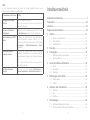 2
2
-
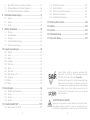 3
3
-
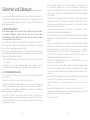 4
4
-
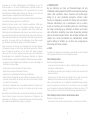 5
5
-
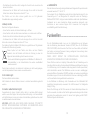 6
6
-
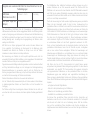 7
7
-
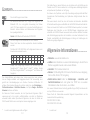 8
8
-
 9
9
-
 10
10
-
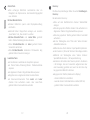 11
11
-
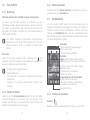 12
12
-
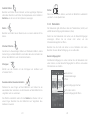 13
13
-
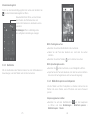 14
14
-
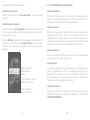 15
15
-
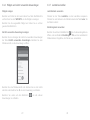 16
16
-
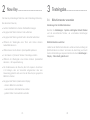 17
17
-
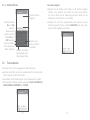 18
18
-
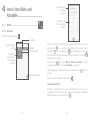 19
19
-
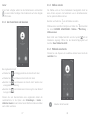 20
20
-
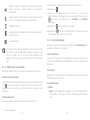 21
21
-
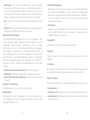 22
22
-
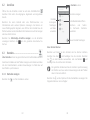 23
23
-
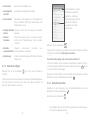 24
24
-
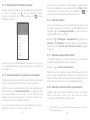 25
25
-
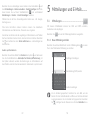 26
26
-
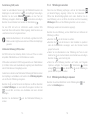 27
27
-
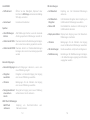 28
28
-
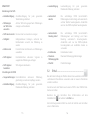 29
29
-
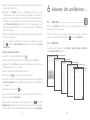 30
30
-
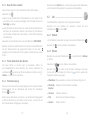 31
31
-
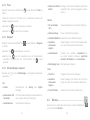 32
32
-
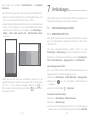 33
33
-
 34
34
-
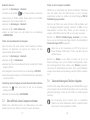 35
35
-
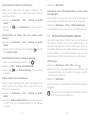 36
36
-
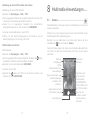 37
37
-
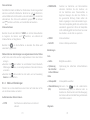 38
38
-
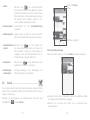 39
39
-
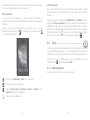 40
40
-
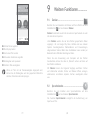 41
41
-
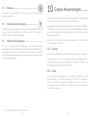 42
42
-
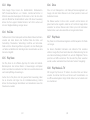 43
43
-
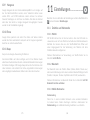 44
44
-
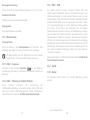 45
45
-
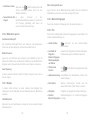 46
46
-
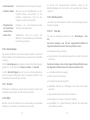 47
47
-
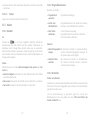 48
48
-
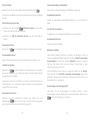 49
49
-
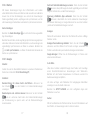 50
50
-
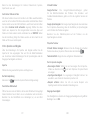 51
51
-
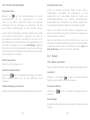 52
52
-
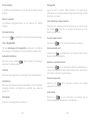 53
53
-
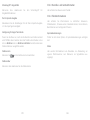 54
54
-
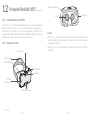 55
55
-
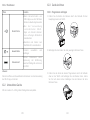 56
56
-
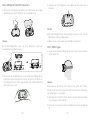 57
57
-
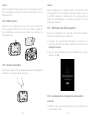 58
58
-
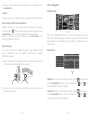 59
59
-
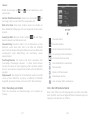 60
60
-
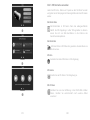 61
61
-
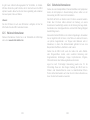 62
62
-
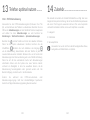 63
63
-
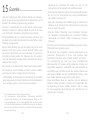 64
64
-
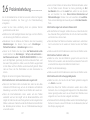 65
65
-
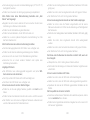 66
66
-
 67
67
-
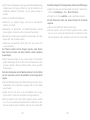 68
68
-
 69
69
-
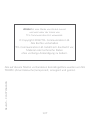 70
70
Alcatel IDOL 5S Benutzerhandbuch
- Kategorie
- Mobiltelefone
- Typ
- Benutzerhandbuch
- Dieses Handbuch eignet sich auch für
Verwandte Artikel
-
Alcatel A5A INFINI - 5086Y Benutzerhandbuch
-
Alcatel U3 - 4049D Benutzerhandbuch
-
Alcatel GO PLAY Bedienungsanleitung
-
Alcatel A3 - 5046D Benutzerhandbuch
-
Alcatel 3X - 5058T Benutzerhandbuch
-
Alcatel A5 LED Benutzerhandbuch
-
Alcatel POP4 (6)4G Benutzerhandbuch
-
Alcatel U5 Benutzerhandbuch
-
Alcatel IDOL5 Benutzerhandbuch
-
Alcatel POP 4 Benutzerhandbuch